▼
Scroll to page 2
of
36
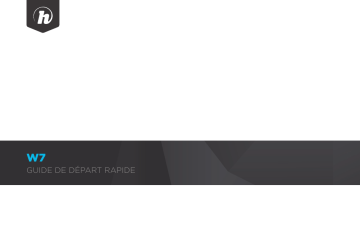
W7 GUIDE DE DÉPART RAPIDE MISE EN ROUTE Nous vous remercions pour votre achat d’un produit Hipstreet et nous espérons que vous apprécierez l’utiliser. Veuillez visiter notre site Web au : www.hipstreet.com. Veuillez lire le guide de départ rapide avant d’utiliser l’appareil et conservez-le pour consultation ultérieure. Nous ne pouvons assumer aucune responsabilité qui pourrait découler d’un mauvais fonctionnement ou dommage accessoire et/ou accidentel. Le contenu de ce guide de démarrage rapide est susceptible de changer en fonction des nouveaux développements. MESURES DE SÉCURITÉ IMPORTANTES • Veuillez toujours respecter les mesures de sécurité de base lorsque vous utilisez l’appareil. Ceci réduira les risques de dommages causés à l’appareil et les blessures. • Ne démontez pas, ne réparez pas et ne modifiez pas l’appareil. Confiez-le plutôt à un technicien qualifié. • Ne jetez pas l’appareil dans dans des endroits où la température est extrêmement élevée afin d’éviter les risques d’explosion. • Éloignez l’appareil des rayons directs du soleil ou des sources de chaleur. • N’exposez pas l’appareil à la pluie ou à l’humidité afin d’éviter le mauvais fonctionnement. • N’utilisez pas l’appareil dans des environnements très secs afin d’éviter l’électricité statique. • Ne déposez pas d’objet lourd sur l’appareil et ne l’échappez pas. Évitez de la placez sur un aimant. • Nettoyez uniquement à l’aide d’un chiffon sec. Assurez-vous que l’appareil est hors fonction avant de procéder au nettoyage. N’utilisez pas de nettoyant liquide. MISE EN ROUTE Présentation de l’appareil : Écran tactile Caméra avant MISE EN ROUTE Bouton d’alimentation Présentation de l’appareil : Prise casque Caméra arrière Port HDMI Port USB Port pour carte mémoire Boutons de volume SURVOL Écran de départ : L’écran de départ “Start” est le premier écran que vous verrez lorsque vous ouvrirez une session Windows. Cet écran d’accueil (écran principal) est l’endroit où vous pourrez accéder aux applis. Vous pouvez accéder à l’écran de départ “Start” en appuyant sur le bouton “Windows” sur la tablette, ou en tapant sur l’icône “Start” de la barre des Charmes “Charms Bar”. correspondante. SURVOL Chaque icône de l’écran de départ “Start” est un raccourci à une appli, site Web, ou autre option importante. Pour lancer une appli, tapez simplement sur son icône. SURVOL Pour ouvrir une appli ne se trouvant pas à l’écran de départ “Start”, glissez vers le haut à partir du milieu pour ouvrir le visionnement des applis, et tapez sur l’icône désirée. SURVOL SURVOL Pour fermer une appli, glissez vers le Bas à partir du Haut de l’écran. SURVOL SURVOL Vous pouvez personnaliser cet écran en y apposant vos applis Windows préférées, et en les disposant tel que vous le désirez. 1. Pour apposer une appli à l’écran de départ “Start”, tapez et maintenez enfoncé en mode de visionnement d’appli, et tapez sur “Pin to Start” situé dans le coin inférieur gauche de l’écran. 2. Une nouvelle icône sera crée sur l’écran de départ “Start” associée à l’appli que vous venez de sélectionner. 3 (a+b). Vous pouvez maintenir enfoncée une icône et la glisser l’importe où à l’écran de départ “Start”. SURVOL 1 SURVOL 2 SURVOL 3(a) SURVOL 3(b) SURVOL Barre des Charmes : La barre des Charmes “Charms Bar” vous permet d’effectuer des recherches, d’accéder aux réglages, de partager des fichiers, ainsi de suite. Vous pouvez ouvrir la barre de Charmes “Charms Bar” en glissant de la gauche vers la droite sur l’écran. SURVOL RECHERCHE “SEARCH” : Vous permet d’effectuer n’importe quelle recherche désirée sur votre système d’exploitation Windows. PARTAGER “SHARE” : Vous permet de partager des choses avec d’autres personnes, tel que des photos et des documents. DÉPART “START” : Take you back to the Start screen. DISPOSITIFS “DEVICES” : Vous pouvez afficher et gérer les périphériques sans fil. RÉGLAGES “SETTINGS” : Vous permet d’accéder les réglages communs du système (volume, luminosité, connexion Internet). GESTES TACTILES Windows 8 est compatible avec les gestes tactiles, et voici quelques actions que vous pourrez effectuer en touchant à l’écran. Ouvrir une app et effectuer des sélections à partir d’une appli : Taper Effectuer un zoom arrière : Déplacer deux doigts plus près l’un de l’autre Défiler à travers les options : Glisser vers la gauche ou la droite Visionner les applies récemment utilisées : Glisser vers l’avant ou l’arrière à partir de la gauche de l’écran Déplacer un objet : Toucher et maintenir enfoncé, et glisser Effectuer un zoom avant : Déplacer deux doigts en les éloignant l’un de l’autre Permuter entre les applis : Glissez vers la droite, puis vers la gauche à partir du côté gauche de l’écran Fermer une appli : Glisser vers le bas à partir de rebord supérieur de l’écran vers le bas de l’écran RÉGLAGES WI-FI 1. Tapez l’icône des réglages “Settings” de la barre des Charmes “Charms Bar”. 2. Tapez l’icône du réseau. 3. Sélectionnez le réseau sans fil désiré sur la liste, et tapez sur “Connect”. RÉGLAGES WI-FI RÉGLAGES WI-FI RÉGLAGES WI-FI RÉGLAGES WI-FI RÉGLAGES WI-FI RÉGLAGES WI-FI CAMÉRA Votre tablette Windows est dotée d’une caméra intégrée et d’une appli préinstallée, prête à l’utilisation. Pour ouvrir l’appli de la caméra, tapez sur l’icône associée à l’appli de la caméra à l’écran de départ “Start”. CAMÉRA Pour ouvrir l’option de la caméra, glissez vers le Haut à partir du bas de l’écran. CAMERA WINDOWS STORE (MAGASIN) Le magasin Windows Store est l’endroit où vous pourrez télécharger les applis pour votre tablette Windows. Vous devrez avoir n compte Microsoft afin d’utiliser ce service. Veuillez consultez la section Assistance Windows (Windows Help and Support) pour plus de détails. WINDOWS STORE (MAGASIN) Tapez sur l’icône du magasin “Store” à l’écran de départ “Start”, puis naviguez et installez vos applis préférées. AIDE SUPPLÉMENTAIRE Pour plus de détails en rapport avec l’utilisation de Windows 8.1, ouvrez l’appli “Help+Tips” à l’écran de départ “Start”. AIDE SUPPLÉMENTAIRE AVIS DE LA FCC Cet équipement a été testé et déclaré conforme aux limites pour appareils numériques de classe B, selon la section 15 des règlements de la FCC. Ces limites sont destinées à assurer une protection raisonnable contre les interférences nuisibles dans une installation résidentielle. Cet équipement produit, utilise et peut émettre de l’énergie de radiofréquence et, s’il n’est pas installé et utilisé conformément aux présentes instructions, peut causer des interférences nuisibles aux communications radio. Il n’existe toutefois aucune garantie que de telles interférences ne se produiront pas dans une installation particulière. Si cet équipement produit des interférences nuisibles à la réception d’émissions de radio ou de télévision, ce qui peut être établi en mettant l’appareil sous, puis hors tension, il est recommandé à l’utilisateur d’essayer de corriger le problème en prenant l’une ou plusieurs des mesures correctives suivantes : • • • • Réorientez ou déplacez l’antenne réceptrice. Augmentez la séparation entre l’équipement et le récepteur. Branchez l’appareil sur un circuit différent de celui du récepteur. Consultez un marchand ou un technicien radio et télévision autorisé. REMARQUE 2 : Tous les changements ou toutes les modifications apportés à cet appareil, s’ils ne sont pas approuvés expressément par la partie responsable de leur conformité, risquent d’annuler votre garantie et de vous retirer le droit d’utiliser cet appareil. Avis d’Industrie Canada Cet appareil est conforme aux normes d’Industrie Canada exempt de licence standard RSS. Son fonctionnement est soumis aux deux conditions suivantes : (1) cet appareil ne doit pas provoquer d’interférences et (2) cet appareil doit accepter toute interférence, y compris celles pouvant causer un mauvais fonctionnement de l’appareil. Conformément à la réglementation d’Industrie Canada, cet émetteur radio peut fonctionner uniquement à l’aide d’une antenne d’un type et maximum (ou moins) de gain approuvé pour l’émetteur par Industrie Canada. Afin de réduire le risque d’interférence avec d’autres utilisateurs, le type d’antenne et son gain doivent être choisis afin que la puissance isotrope rayonnée équivalente (PIRE) ne dépasse pas ce qui est nécessaire pour une communication réussie. Ce dispositif est conforme à la norme canadienne ICES-003 et RSS-210. COMMENT DISPOSER DE L’APPAREIL ET DES PILES Cet appareil contient une pile au lithium intégrée et ne doit pas être jeté aux rebus domestiques. La pile dans cet appareil n’a pas été conçue pour être retirée par son propriétaire ou l’utilisateur final. Pour en disposer et le recycler, veuillez communiquer avec les autorités responsables du recyclage dans votre région. Le recyclage et le traitement des déchets d’équipements électroniques est une importante contribution à la protection de l’environnement. La pile intégrée dans cette tablette électronique emploie la technologie lithium-ion. Cette pile fournit une tension de 3,7 volts et 2600 mAh, avec une consommation énergétique de 9,6 watts/heure. Avertissement : Pour réduire le risque d’incendie et de brûlures, ne tentez pas de démonter, de briser, de court-circuiter les contacts ni de jeter la pile au feu ou dans l’eau. CONTACTEZ-NOUS Pour les instructions de dépannage ou de l’assistance technique, veuillez visiter votre site Web au : www.hipstreet.com et consultez la section de l’assistance “Support” afin de consulter la section des questions fréquemment demandées, les vidéos tutoriels et plus. Si ces ressources ne permettent pas de résoudre le problème, veuillez nous contacter par téléphone ou par courriel. Nos représentants du soutien à la clientèle sont prêts à vous aider. Amérique du Nord 1- 888-456-2426 Royaume-Uni 0800-051-8330 Pays-Bas 0800-404-0006 Allemagne 0800-180-7686 Du lundi au vendredi, de 8:30 à 17:00 Monday through Friday Courriel : support@hipstreet.com Nous désirons que vous puissiez profiter de votre appareil immédiatement!